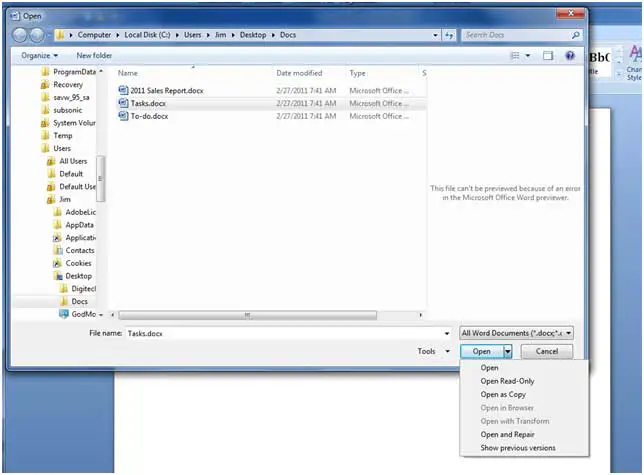Στο λειτουργικό σύστημα Windows, υπάρχει μια χρήσιμη δυνατότητα που σας επιτρέπει να αντιγράψετε αρχεία, λαμβάνοντας έτσι πολλαπλά αντίγραφα του ίδιου αρχείου.Υπάρχουν διάφοροι λόγοι για τους οποίους μπορείτε να χρησιμοποιήσετε αυτήν τη δυνατότητα, όπως να κάνετε αλλαγές σε ένα αρχείο διατηρώντας παράλληλα την αρχική έκδοση.
Επιπλέον, μπορεί να έχετε συναντήσει ορισμένα αρχεία που ορίστηκαν ως "μόνο για ανάγνωση".Τα αρχεία μόνο για ανάγνωση μπορούν να ανοίξουν, αλλά όχι να τροποποιηθούν ή να αποθηκευτούν.Αυτή η δυνατότητα έχει σχεδιαστεί για να αποτρέπει τυχόν ανεπιθύμητες αλλαγές στο αρχείο.
Περιεχόμενα
Τι είναι η λειτουργία μόνο για ανάγνωση του Word
Στο Microsoft Word,"μόνο για ανάγνωση"Ο όρος αναφέρεται σε μια ρύθμιση δικαιωμάτων αρχείου που περιορίζει τους χρήστες από το να κάνουν αλλαγές σε ένα αρχείο.Όταν ένα έγγραφο του Word έχει οριστεί ως "μόνο για ανάγνωση", το έγγραφο μπορεί να προβληθεί, να αντιγραφεί και να εκτυπωθεί, αλλά οι αλλαγές στο έγγραφο δεν μπορούν γενικά να επεξεργαστούν ή να αποθηκευτούν.
Η δημιουργία ενός εγγράφου μόνο για ανάγνωση γίνεται συνήθως για την προστασία της ακεραιότητας του αρχείου ή την αποφυγή τυχαίας τροποποίησης.Χρησιμοποιείται συνήθως κατά την κοινή χρήση αρχείων που δεν πρέπει να τροποποιηθούν από τον παραλήπτη ή τη διανομή προτύπων ή φορμών που πρέπει να συμπληρωθούν χωρίς τροποποίηση του αρχικού περιεχομένου.
Πώς να ενεργοποιήσετε τη λειτουργία μόνο για ανάγνωση για έγγραφα στο Microsoft Word
Για να ενεργοποιήσετε ένα έγγραφο στο Microsoft Wordλειτουργία μόνο για ανάγνωση, μπορείτε να ακολουθήσετε αυτά τα βήματα:
- Ανοίξτε το έγγραφο που θέλετε να κάνετε μόνο για ανάγνωση.
- Κάντε κλικ στην καρτέλα "Αρχείο" στην επάνω αριστερή γωνία του παραθύρου του Word.
- Επιλέξτε "Προστασία εγγράφου" από το αναπτυσσόμενο μενού και, στη συνέχεια, επιλέξτε "Σήμανση ως τελικό".
- Θα εμφανιστεί ένα παράθυρο διαλόγου που θα σας ενημερώνει ότι το έγγραφο θα επισημανθεί ως τελικό και θα αποθηκευτεί.Κάντε κλικ στο OK για να συνεχίσετε.
- Το έγγραφο έχει πλέον ρυθμιστεί σε λειτουργία μόνο για ανάγνωση.Μπορείτε να το κλείσετε και να το ανοίξετε ξανά για να δείτε τις αλλαγές.
Πώς να ανοίξετε ένα αρχείο Word σε λειτουργία μόνο για ανάγνωση
Σε ορισμένες περιπτώσεις, μπορεί να χρειαστεί να ανοίξετε ένα αρχείο Word σε διαφορετική λειτουργία από την τυπική λειτουργία ανάγνωσης/εγγραφής για να ολοκληρώσετε μια συγκεκριμένη εργασία.Για παράδειγμα, μπορεί να θέλετε να κάνετε αλλαγές στο αρχείο χωρίς να αντικαταστήσετε το αρχικό αρχείο και να το αποθηκεύσετε με διαφορετικό όνομα.
Ουσιαστικά, αυτό είναι παρόμοιο με το να κάνετε μια λειτουργία "Αποθήκευση ως" και να επιλέξετε χειροκίνητα ένα νέο όνομα.Επιλέγοντας την επιλογή "Άνοιγμα ως αντίγραφο", το αρχείο θα μετονομαστεί αυτόματα με το πρόθεμα "αντίγραφο(1)".
Το άνοιγμα ενός αρχείου ως μόνο για ανάγνωση είναι ιδιαίτερα βολικό όταν θέλετε άλλα άτομα να εργαστούν στο αρχείο χωρίς να αποθηκεύσετε τυχόν αλλαγές στο αρχικό σας αρχείο.Ο μόνος τρόπος που μπορούν να αποθηκεύσουν το αρχείο είναι να το αποθηκεύσουν με διαφορετικό όνομα.
Για να ανοίξετε ένα αρχείο ως μόνο για ανάγνωση ή ως αντίγραφο, ακολουθήστε τα εξής βήματα: Αρχικά, μεταβείτε στο μενού "Αρχείο" ή βρείτε το εικονίδιο "Άνοιγμα" και κάντε κλικ μία φορά για να επισημάνετε το αρχείο που θέλετε.Στη συνέχεια, επιλέξτε τη μέθοδο που προτιμάτε για το άνοιγμα του αρχείου από το αναπτυσσόμενο μενού που εμφανίζεται.
Αυτό το πρόγραμμα λειτουργεί με άλλα προγράμματα του Office, όπως το Excel και το PowerPoint, δίνοντάς σας την ίδια λειτουργικότητα.
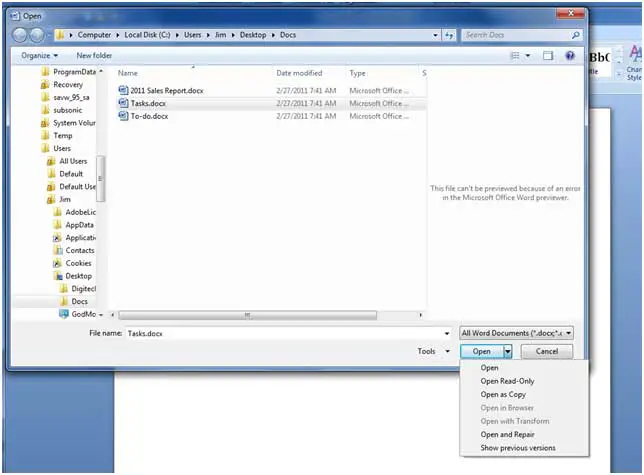
Τελικές σκέψεις
Θα πρέπει να σημειωθεί ότι η λειτουργία μόνο για ανάγνωση στο Microsoft Word δεν αποτελεί XNUMX% αξιόπιστο μέτρο ασφαλείας.Αν και αποτρέπει τους περισσότερους χρήστες από το να κάνουν αλλαγές, ορισμένα άτομα με περισσότερες τεχνικές δεξιότητες μπορεί να βρουν έναν τρόπο να τροποποιήσουν το έγγραφο.Επομένως, εάν χρειάζεστε ισχυρότερη προστασία εγγράφων, θα πρέπει να εξετάσετε το ενδεχόμενο να χρησιμοποιήσετε άλλα μέτρα ασφαλείας ή κρυπτογράφηση αρχείων.